"iPhone vil ikke synkronisere musikk med iTunes. Jeg oppgraderer iTunes til den nyeste versjonen, men den kan fremdeles ikke synkronisere musikk eller spilleliste til iPhone 5-ene. Gjorde jeg noe galt?"
"iTunes vil synkronisere iPhone-bildene mine til Mac når jeg kobler iPhone 6-en til Mac. Men nå gir det ikke popup-grensesnittet, og synkroniserer ikke iPhone-bildene mine med Mac. Har du noe hjelp?"
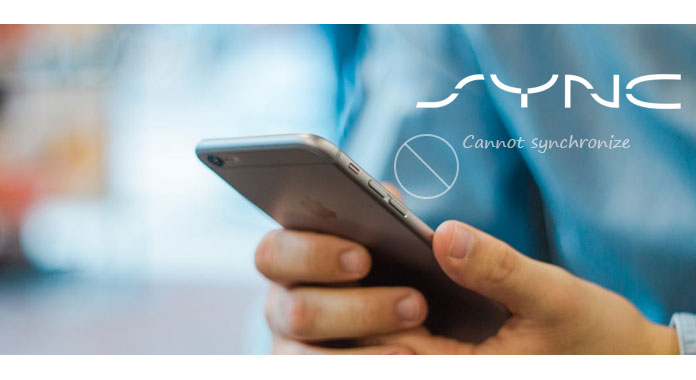
Med tanke på nedleggelse av iOS-system vil det ta noen anstrengelser å synkronisere iPhone sammenlignet med Android-telefon. Selv om iTunes er et gratis og kraftig verktøy som hjelper deg med å synkronisere musikk, spilleliste og kalender til iPhone, og Mac også lar deg synkronisere iPhone-bilder, kan du få tilgang til noen feil mens du bruker dem. Har du noen gang møtt situasjonen som iPhone synkroniseres ikke? Når disse verktøyene ikke klarer å synkronisere iPhone, hvordan takler du det? Denne siden viser løsningene for å fikse iPhone vil ikke synkronisere.
Når du får problemet "iPhone vil ikke synkronisere", skyldes det sannsynligvis at USB-kabelen forårsaker problemet. Når du kobler iPhone-en til datamaskinen din med en riktig type kabel, vil iTunes gjenkjenne iPhone-enheten din om et minutt eller to. Hvis ingenting skjer, kan problemet være datamaskinen din eller selve iPhonen. I denne delen er det to situasjoner som iPhone ikke synkroniserer med iTunes og iTunes ikke synkroniserer musikk / spilleliste / kalender til iPhone.
For å løse dette problemet, kan du følge de vanlige trinnene for å sjekke om iTunes eller maskinvaren din skader:
◆ Koble iPhone til datamaskinen på nytt
Som første forsøk, bør du koble iPhone-enheten din til datamaskinen med en annen USB-kabel.
◆ Avinstaller og oppdater og installer iTunes på nytt
Noen ganger er det bare å oppdatere iTunes til den nyeste versjonen for å løse alle synkroniseringsproblemer, spesielt når du ikke har blitt oppdatert iTunes på en stund. I så fall kan du avinstallere iTunes og deretter laste ned og installere den nyeste versjonen på datamaskinen din på nytt. Etter det kan du koble iPhone-en til datamaskinen for å sjekke om problemet fremdeles eksisterer.
◆ Start iPhone og datamaskin på nytt
Gjerne å starte iPhone, iPad eller iPod og PC kan være en effektiv måte å løse iPhone på, vil ikke synkronisere problemet. For å gjøre dette, kan du trykke og holde nede "Power" -knappen og "Home" -knappen samtidig til enheten starter på nytt. I mange tilfeller kan denne typen hard tilbakestilling bringe iOS-enheten din til normal tilstand.
◆ Trådløs synkroniseringsmetode
Hvis du ikke kan bruke iTunes til å overføre filer mellom iPhone og datamaskin, kan du bruke trådløs synkronisering. Trådløs synkronisering kan være en alternativ metode når iTunes ikke synkroniserer iPhone via USB-kabel. For å gjøre det kan du trykke på "Setting"> "General"> "iTunes Wi-Fi Sync"> "Sync now".
◆ Følg riktige trinn for å synkronisere iPhone
Forsikre deg om at du gjorde de riktige trinnene for å synkronisere iPhone med iTunes. For å sjekke dette trinnet, må du lese følgende to deler for å lage det.
◆ Bruk andre måter for å synkronisere iPhone
iPhone vil ikke synkronisere problemet kan enkelt løses ved hjelp av denne metoden. Når du har behov for å overføre iOS-data mellom iPhone og datamaskin, kan du også stole på andre synkroniseringsverktøy. Vil du vite den beste måten å synkronisere iPhone-data? Du kan sjekke direkte Del 3.
Når du står overfor iPhone vil ikke synkronisere problemet, er disse metodene ovenfor de grunnleggende måtene å sjekke hvorfor iPhone ikke vil synkronisere og bli kvitt dette problemet. Hvis problemet fremdeles er der, kan du gå videre til neste løsning.
I tilfelle du ikke tok de riktige trinnene for å synkronisere iPhone med iTunes, her viser vi deg hvordan du gjør synkronisering av iPhone trinn for trinn.
Trinn 1 Kjør iTunes på datamaskinen din, og koble iPhone til datamaskinen med USB-kabelen.
Trinn 2 Etter at iTunes oppdager iPhone-en din, vil du se et iPhone-ikon vises på oversiden. Klikk på "Musikk" på venstre side, så finner du alternativet "Synkroniser musikk".
Trinn 3 Velg alternativet fra "Hele musikkbiblioteket", "Valgte spillelister, artister og sjangre", "Inkluder musikkvideoer" og "Inkluder stemmememoer" for å overføre musikk eller spilleliste fra datamaskin til iPhone.
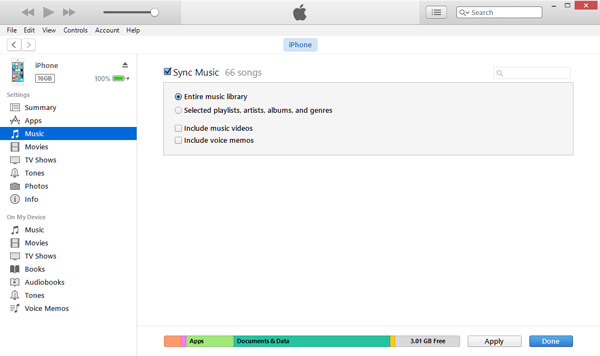
Trinn 4 For å synkronisere bilder til iPhone, trenger du bare å klikke på "Bilder"> "Alle mapper" / "Valgte mapper" / "Inkluder videoer" for å flytte bilder fra datamaskin til iPhonw med iTunes.
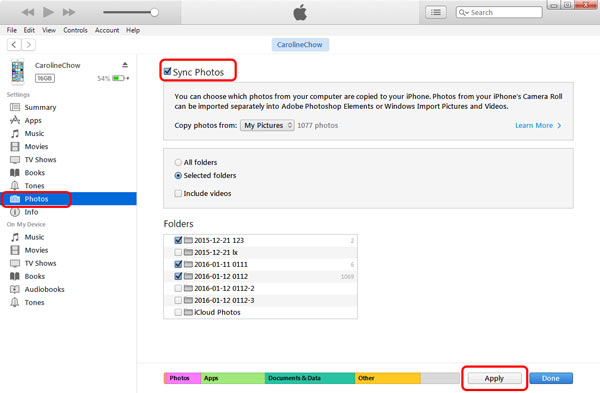
Trinn 5 For kalender kan du klikke på "Info"> "Synkronisere kalendere med"> Velg "Outlook" eller andre kalendere for å overføre.
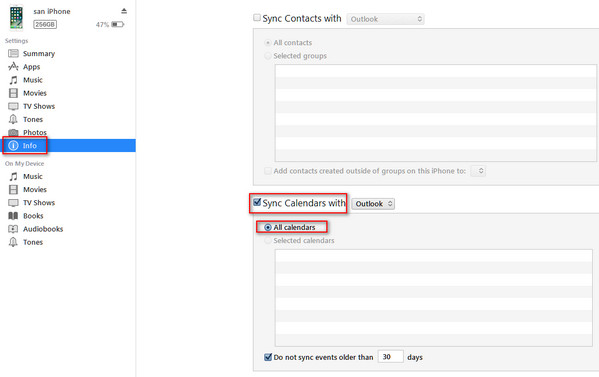
Trinn 1 Fortsett koble iPhone til datamaskinen din med USB-kabel, og finn og klikk på iPhone-ikonet på iTunes.
Trinn 2 Klikk "Sammendrag"> "Denne datamaskinen"> "Sikkerhetskopier nå" for å synkronisere iPhone-dataene dine til iTunes.

Sjekk denne delen for å se hvilke data iTunes synkroniseres fra iPhone
Vanligvis er Mac et av de gode verktøyene som lar deg synkronisere iPhone-bildene dine til Mac automatisk med iPhoto når du kobler iPhone til Mac. Imidlertid kan fortsatt noen ulykker skje og føre til at du ikke klarer å synkronisere iPhone.
Sjekk følgende grunnleggende løsninger for å løse dette problemet:
1. Fjern "iPhone Photo Cache" -mappen fra "My Pictures" -mappen.
2. Koble fra iPhone og slå av iPhoto og iTunes, og koble deretter til iPhone og start iTunes og iPhoto på nytt.
3. Bytt en USB-kabel eller -port for å se om iPhone-skjermen din vises i Image Capture (Bruk spotlight for å finne Image Capture, som du kan åpne med "Kommando-mellomromstasten" tastekombinasjon).
4. Oppdater iPhoto-programvaren.
5. Start iPhone og Mac på nytt.
Etter å ha prøvd de to ovennevnte løsningene, synkroniserer du ikke iPhone igjen, så kan du prøve den tredje metoden for å synkronisere iPhone med FoneTrans.
Trinn 1 Kjør FoneTrans på datamaskinen din (Windows eller Mac). I mellomtiden koble iPhone til datamaskinen med USB-kabel.
Trinn 2 Synkroniser musikk, bilder og bøker fra datamaskin til iPhone.
Klikk på "Media"> "Legg til" for å importere musikk, bilder eller bøker fra datamaskin til iPhone.

Trinn 3 Eksporter iPhone-musikk / bøker til iTunes / datamaskin
Klikk på "Media"> Velg musikken eller bøkene, og klikk på "Eksporter til"> "Eksporter til iTunes-bibliotek" / "Eksporter til PC" for å synkronisere iPhone-data til iTunes / PC.

Konklusjon: Ovennevnte tre løsninger er for din referanse for å hjelpe deg med å løse problemet som iPhone ikke vil synkronisere.
I dette innlegget snakker vi hovedsakelig om at iPhone ikke vil synkronisere problemet. Du bør vite at forskjellige årsaker kan føre til at iPhone ikke synkroniseres med datamaskinen via iTunes. Vi viser deg noen grunnleggende måter å løse problemet på. Dessuten tilbys også en profesjonell løsning som hjelper deg med å komme deg ut av situasjonen som iPhone ikke vil synkronisere. Håper du kan løse problemet og bedre administrere iOS-dataene dine etter å ha lest denne siden. Hvis du har andre løsninger, vennligst legg igjen en melding.